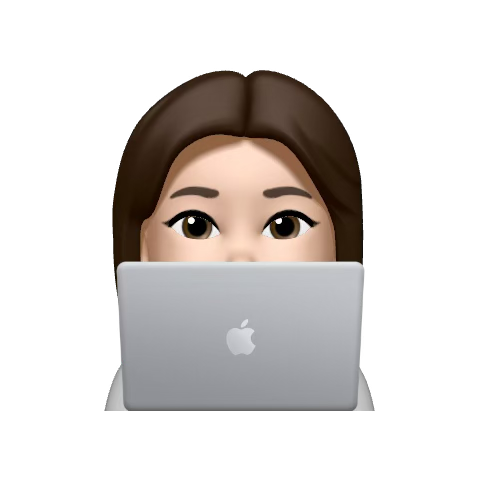✔️ 참고) 터미널 명령어를 통한 과정 요약
📌 기본적인 GitHubFlow 방식의 pull & push 과정
git add * > git commit > git pull upstream dev > git push origin main > 깃허브 PR 생성dev 브랜치로 보내기
+ 커밋 없이 pull만 받고 싶을 때
git stash > git pull upstream dev > git stash pop
+ 커밋 없이 pull 받은 후 commit까지하고 싶을 때
git stash > git pull upstream dev > git stash pop > git add * > git commit > git pull upstream dev > git push origin main > 깃허브 PR 생성
📌 GitHubFlow 방식의 Pull & Push 과정
* 설명은 팀장의 저장소가 아닌 Fork를 받은 팀원의 저장소 기준이다.
- 인텔리제이 사이드바의 commit 탭 > add & commit
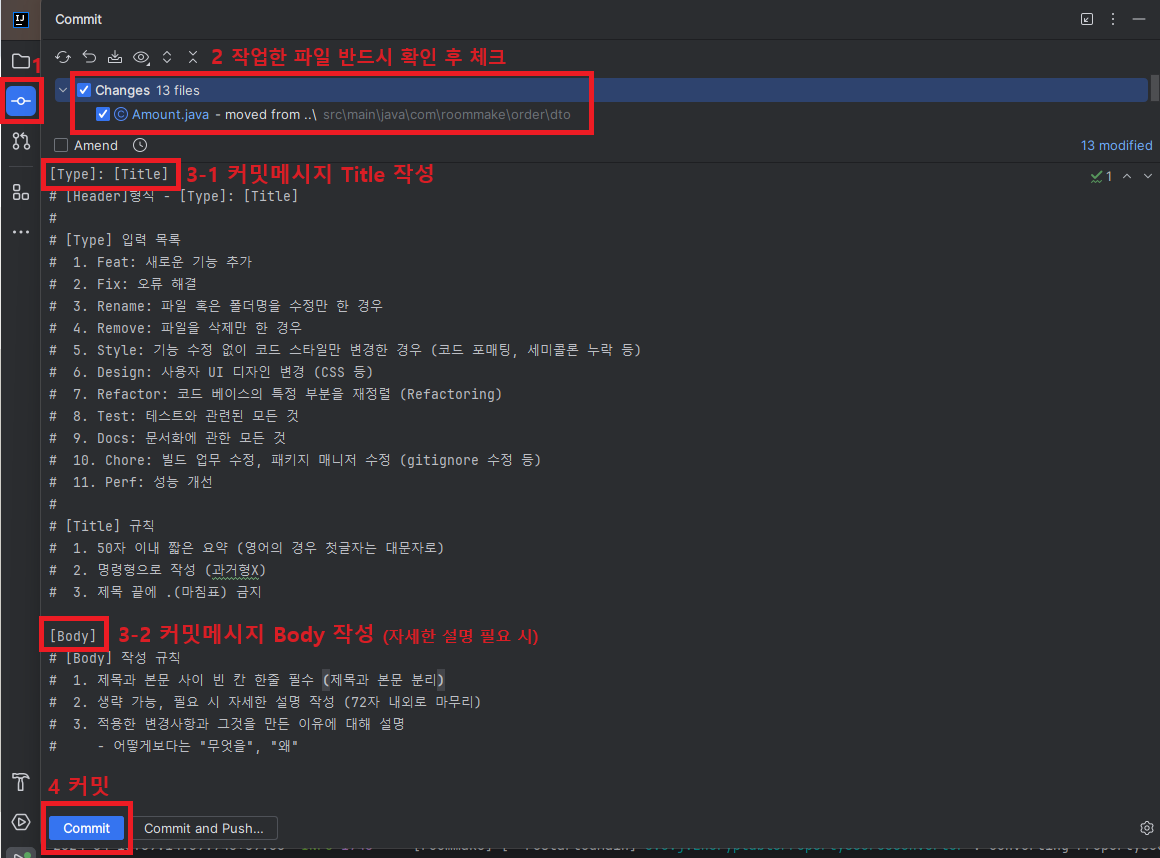
- 터미널 > git pull upstream dev 명령어 입력
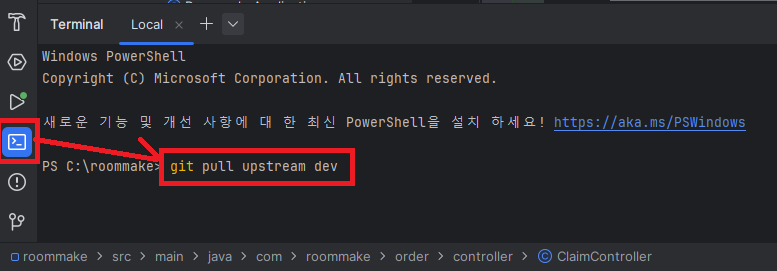
- git push origin main 명령어 입력
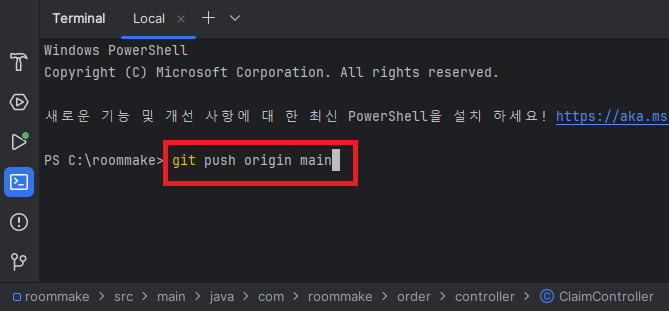
- 본인 깃허브 리포지토리 > Pull requests > New pull request 로 PR 생성

- PR 생성 시 반드시 관리자 dev 브랜치로 변경하여 작성
(관리자의 main 브랜치는 프로젝트 완성 시 merge 예정)
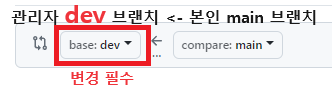
💡 깃허브 조직관리자(팀장)일 때 Pull & Push 과정
-
내 PC에서 dev 브랜치와 별개로 나만의 브랜치 생성
-
내 PC에서 작업할 내용 코딩
-
git stash (임시저장소에 저장)
-
git pull origin dev
Your local changes to the following files would be overwritten by merge:오류날 때
1) git add .
2) git commit -m ‘커밋메시지’
3) git pull origin dev
-
git stash pop (임시저장소에 있던 파일 내 로컬로 다시 가져오기)
-
git add .
-
git commit -m ‘커밋메시지’
-
git push origin branch1:branch2
- branch1의 수정사항을 → branch2에 push하는 작업
ex) git push origin ryuneng:ryuneng
- branch1의 수정사항을 → branch2에 push하는 작업
-
깃허브 접속 후 내 브랜치로 진입해서 잘 push됐는지 확인
-
Pull requests > New Pull Request 클릭
-
브랜치 변경
- base: dev ← compare: 본인브랜치
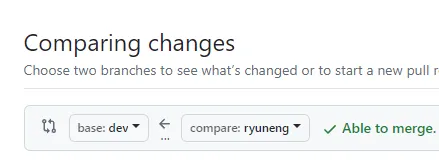
- base: dev ← compare: 본인브랜치